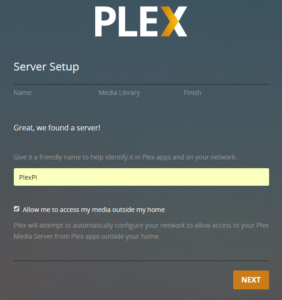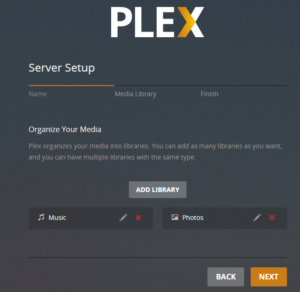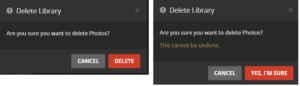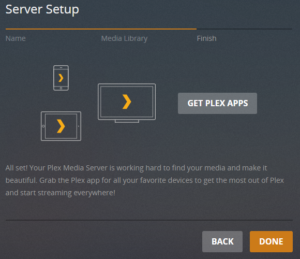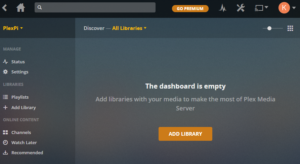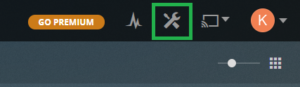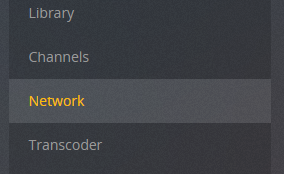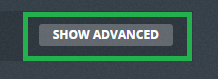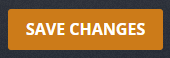[Dernière mise à jour: 28/03/19]
Ce tutoriel est une étape de mon autre tutoriel : Mini Serveur Multimédia Portable Plex Raspberry Pi 3.
Pour configurer Plex Serveur sur votre Raspberry Pi, suivez les étapes ci-dessous.
1er démarrage :
Lorsque vous vous connectez pour la 1er fois sur le Plex Server, vous arrivez sur la page nommée « How Plex Works », allez en bas de cette page et cliquez sur le bouton « GOT IT ».
Si vous avez un popup « Plex Pass » cliquez simplement sur la croix en haut à droit.
Vous arrivez maintenant sur la page de configuration de Plex où il vous est demander d’entrer le nom de votre Media Center. Entrez le nom de votre choix.
Cochez la case « Allow me to to access my media outside my home », dans le cadre de ce projet, cela nous permettra d’accéder à nos médias via un Explorateur Internet..
Allez en bas de la page et cliquez sur le bouton « NEXT ».
Sur la page suivante il vous est possible de géré les librairies qui hébergerons vos médias, on va les créés plus tard, donc sur cette page on supprime toutes celles créés par défaut en cliquant sur la croix rouge de chaque librairie
Ensuite on confirme son choix en cliquant sur le bouton « DELETE » puis « YES I’M SURE » des popup.
Cela fait, Cliquez sur le bouton « NEXT » en bas de cette page.
Sur la page suivante, PLEX vous informe de l’existence des App Plex client pour facilité le Streaming de vos média, lisez histoire d’être au courant et cliquez sur le bouton « DONE ».
Vous arrivez sur la page Home de votre Plex Server.
Désactivation du check internet des client :
Vu que notre serveur sera portable, il ne sera pas connecté à Internet. Pour que les clients qui s’y connecteront dessus puissent accéder aux médias il faut désactiver l’authentification par Internet.
Pour ce faire, dans le coin supérieur droit, cliquez sur le logo des options.
Dans la nouvelle fenêtre, dans la partie gauche, cliquez sur ‘Network »
Ensuite dans la partie de droite cliquez sur « Show advenced ».
Sur la nouvelle page, scrollez vers le bas, pour trouvez la case « List of IP addresses and networks that are allowed without auth ».
Dans cette case entrez l’adresse IP de votre réseau ainsi que le masque. Si vous avez suivi mon tutoriel de configuration de point d’accès wifi, vous devriez entrer la valeur suivante : 192.168.4.1/255.255.255.0
Cliquez ensuite sur le bouton « Save Changes ».
Vous pouvez passer maintenant à l’ajout de nouvelles librairies.